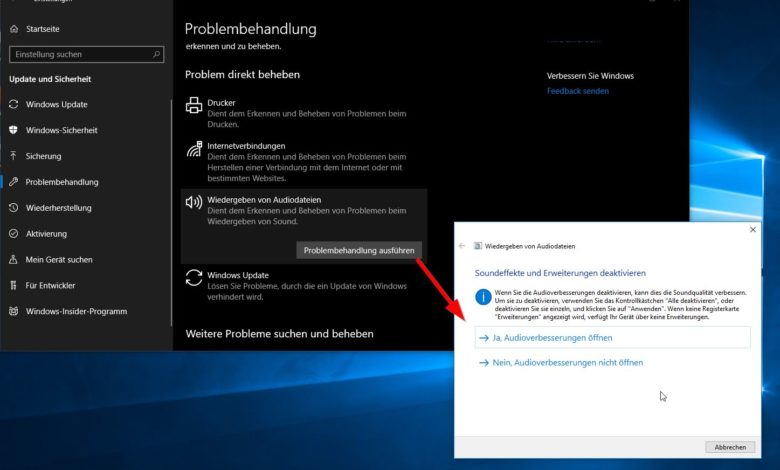
Windows 10 macht scheinbar immer noch vielen Menschen jede Menge Ärger. Doch es gibt Hoffnung: Das System bietet für viele „Standardprobleme“ die passenden Lösungen direkt unter der Haube. Dafür müsst Ihr Euch nicht einmal auf die Kommandozeile begeben (wobei das natürlich auch Spaß macht ;) ). Wir zeigen Euch, wie Ihr die praktischen Assistenten nutzt, um häufige Windows-Probleme zu lösen.
Windows 10: Assistenten gegen Windows-Frust
Windows bietet tradtionell für viele Fehler eingebaute Lösungen an. Die miesten davon basieren aber auf Kommandozeilentools, etwa ipconfig zur Behebung von Netzwerkproblemen. Die könnt Ihr nutzen – oder Windows machen lassen. Die eingebauten Problemlöser führen typische Reparaturvorgänge automatisch aus. In vielen Fällen genügt das schon, um nervige Windows-Eigenarten zu beheben. Nebenbei könnt Ihr Euch damit die Installation von dubiosen Systemtools ersparen. Die machen oft auch nichts anderes, als die Windows-Bordmittel.
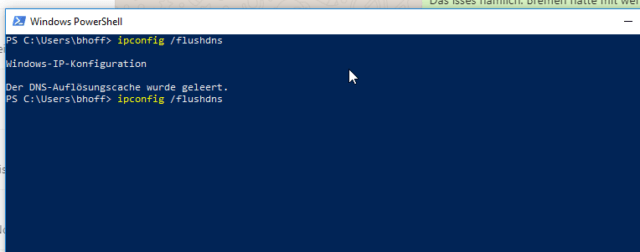
So nutzt Ihr die Assistenten zur Problembehebung unter Windows 10
Die diversen Assistenten findet Ihr in den Einstellungen von Windows 10. Um Sie aufzurufen, geht Ihr folgendermaßen vor:
-
- Öffnet die Einstellungen von Windows 10 über das Startmenü.
- Wechselt in das Untermenü Update und Sicherheit und navigiert hier auf der linken Seite zum Punkt Problembehandlung.
- Hier findet ihr die einzelnen Assistenten (s. unten). Sucht aus der Liste den entsprechenden Eintrag aus, der Euch (hoffentlich ;) ) weiterhilft, klickt ihn an und klickt dann auf Problembehandlung ausführen.
- Nun öffnet sich der eigentliche Problemlösungsassistent. Folgt nun einfach den Anweisungen und checkt, ob die von Windows vorgeschlagenen Ansätze zur Lösung führen können.
- Im Idealfall behebt Windows die Probleme nun vollautomatisch.
- Noch ein Tipp: Wollt Ihr sehen, was Windows genau gemacht habt, klickt im letzten Schritt auf Ausführliche Informationen anzeigen.
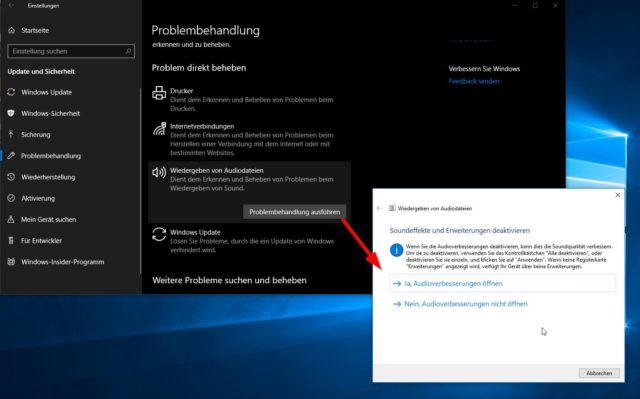
Windows-Probleme lösen: Das leisten die einzelnen Assistenten
Wie schon beschrieben lösen die Windows-Assistenten vor allem geläufige Probleme mit dem Microsoft-Betriebssystem. Persönlich konnte ich mit den praktischen Helfern schon diverse Male Windows-Fehler beheben. Natürlich könnt Ihr die meisten Funktionen auch manuell anstoßen: Oft machen die eingebauten Assistenten nichts anderes, als Befehle für
Drucker
Falls Euer Drucker unter Windows 10 nicht erkannt wird, könnt Ihr diesen Assistenten nutzen. Er sucht unter anderem nach Netzwerkdruckern und prüft, ob Treiberupdates für den Drucker verfügbar sind.
Internetverbindungen
Ich lehne mich mal aus dem Fenster: Das dürfte bei vielen Windows-Nutzern der meistverwendete Assistent zur Problembehandlung sein. Er prüft die Netzwerkkonfiguration und setzt bei Bedarf Windows-Funktionen zurück, die für Ärger mit dem Internet sorgen können, dass Euer PC mit Netzwerkproblemen oder einer langsamen Internetverbindung kämpfen muss.
Wiedergeben von Audiodateien
Hatte ich noch nie, aber hey: Falls Ihr beim Abspielen Eurer lokalen Musikdateien Probleme habt, könnt Ihr dieses Assistenten starten. Oder Ihr installiert Foobar oder VLC. Wie dem auch sei ;)
Windows Update
Ja, die automatischen Windows-Updates können Ärger machen. In der Regel solltet Ihr dafür sorgen, dass Windows 10 die Updates installiert. Ist das nicht der Fall, kann dieser Assistent helfen.
Aufzeichnen von Audiodateien
Spinnt Euer Mikrofon unter Windows 10? Falls ja, kann Euch dieses Problemlöser vielleicht weiterhelfen.
Bluescreen
Die guten, alten Bluescreens: Unter Windows 10 habe ich ewig keinen mehr gesehen. Falls Ihr von Bluescreens geplagt seid, kann Euch dieser Assistent gegebenenfalls bei der Ursachenanalyse helfen.
Bluetooth
Probleme mit Bluetooth-Verbindungen? Dann seid Ihr hier richtig. Falls Bluetooth-Audio nicht funktioniert oder Verbindungen zu drahtlosen Tastaturen, Mäusen und Gamepads zicken, kann der Assistent helfen.
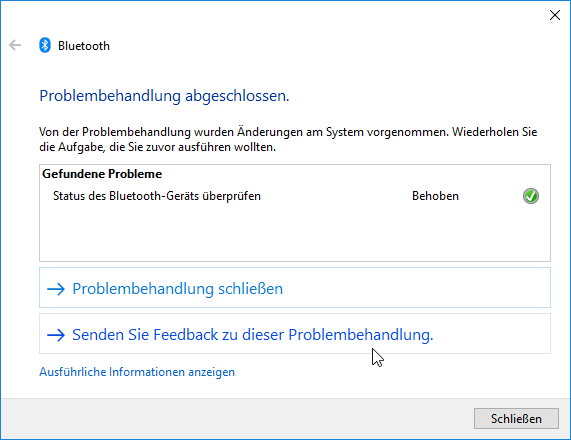
Eingehende Verbindungen
Die Windows-Firewall funktioniert in der Regel ohne große Konfiguration. Falls bestimmte Programme Verbindungsprobleme aufweisen, seid Ihr hier richtig.
Freigegebene Ordner
Andere Rechner in Eurem Netzwerk kommen nicht auf die Windows-Freigaben? Diese Problembehandlung kann Euch weiterhelfen.
Hardware und Geräte
Im Gerätemanager wimmelt es vor Ausrufezeichen? Führt dieses Problemlöser aus, um geläufige Hardwarefehler unter Windows zu beheben.
Netzwerkadapter
Euer WLAN funktioniert nicht? Beim Anschluss des Ethernet-Kabels passiert nichts? Startet dieses Assistenten und hofft auf das Beste ^^
Problembehandlung bei der Programmkompatibilität
Microsoft setzt bei Windows seit jeher auf ewige Abwärtskompatibilität, anstatt alte Zöpfe abzuschneiden. Wenn dann doch einmal ein Programm nicht unter Windows 10 funktioniert, kann dieser Assistent Euch helfen.
Spracherkennung
Microsoft will, dass Ihr gaaaaaanz viel mit Cortana redet. Falls die digitale Assistentin Euch nicht versteht, könnt Ihr diese Problembehandlung starten. Sie hilft dabei, das Mikrofon Eures PCs auf Euch zuzuschneiden.
Stromversorgung
Wenn das Netzteil Eures PCs hinüber ist, kann Windows 10 sicherlich auch nicht mehr helfen. Der Assistent kann aber Probleme mit den Energieeinstellungen von Windows lösen. Führt ihn aus, wenn Windows sich beim Anschluss eines Netzteils nicht korrekt verhält.
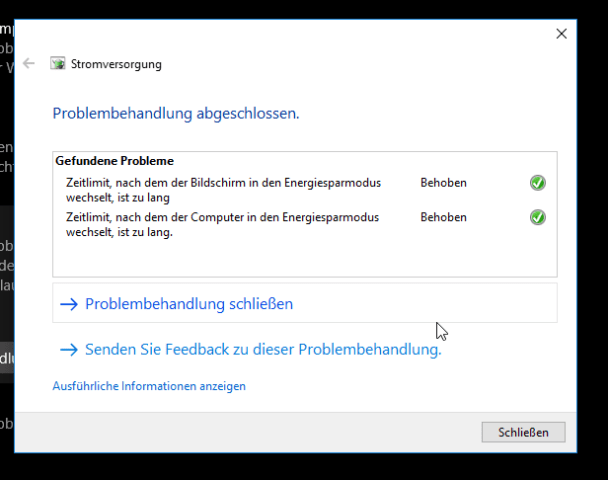
Suche und Indizierung
Im Vergleich zum Mac-Spotlight ist die Suche von Windows 10 nach wie vor eine Katastrophe. Falls sie überhaupt nicht mehr zum Ziel führt, kann dieser Assisten mit etwas Glück helfen.
Tastatur
Tasten werden nicht erkannt? Das Tastaturlayout ist plötzlich auf Englisch? Nicht verzagen: Über diesen Menüeintrag korrigiert Ihr falsche Tastatureingaben.
Videowiedergabe
Hier gilt im Prinzip das gleiche, wie oben bei der Audiowiedergabe: Falls Windows bestimmte Videos nicht abspielen kann, wird Euch hier vielleicht geholfen. Ansonsten: VLC ;)
Windows Store-Apps
Wohl nicht ohne Grund der letzte Eintrag in der Liste: Falls Ihr zu den raren Exemplaren gehört, die Apps aus dem Windows Store nutzen und dabei Probleme auftreten, führt diesen Assistenten aus.
Noch mehr Tipps und Tricks rund um Windows 10 findet Ihr laufend aktuell unter diesem Link. Alle anderen Systeme behandeln wir hier.





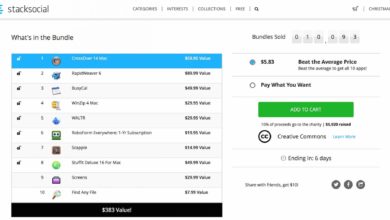


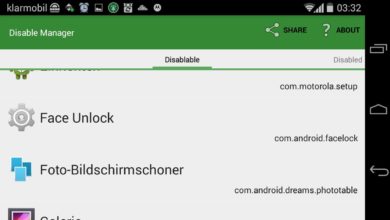
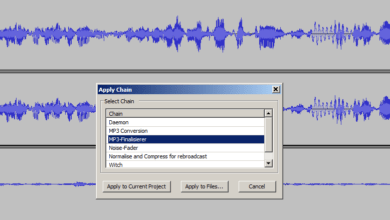


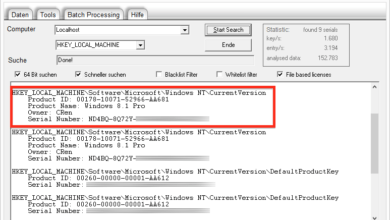
Wenn er funktioniert, ist der Problembehebungsassistent selbsterklärend, dieser Beitrag hier also eher überflüssig. Aber was, wenn er dauernd mit der Meldung abbricht, ein unbekannter Fehler verhindere seine Ausführung ?? Das wäre mal einen Artikel wert gewesen.
Naja, der Assi behebt ausschließlich ziemlich triviale Probleme – mir hat er im Leben noch nicht ein einziges mal geholfen. Also ist er vor allem für Nutzer interessant, die wenig bis gar keine Ahnung vom System haben. Und für die wiederum ist der Artikel durchaus relevant, da sie den Assi vielleicht gar nicht erst kennen.
Was Deine Frage betrifft: Das schwierige mit unbekannten Fehlern ist eben dieses Unbekannte – da kann man keine pauschale Antwort geben. Schon gar nicht ohne weitere Infos, zum Beispiel über das Problem, den genauen Assistenten, den genauen Zeitpunkt des Abbruchs, den genauen und kompletten Fehlertext, Systeminformationen und so weiter. Ich würde Dir ja empfehlen in die Logs zu gucken, aber ich befürchte, das ist genauso überflüssig und selbstverständlich wie der Assistent ;)